Microsoft Planner is een taakbeheertool die teams gebruiken bij het organiseren van hun werk, samenwerken aan projecten en de voortgang bijhouden. Het maakt deel uit van de Microsoft 365-suite van productiviteitstools en integreert naadloos met andere Microsoft-toepassingen zoals Teams, Outlook en SharePoint.
Je leest deze blog omdat je Microsoft 365 gebruikt of wilt gaan gebruiken. In beide gevallen is Planner een goede tool om nog meer uit je werk te halen. Ontdek hoe je het gebruikt en waarom je het gebruikt en waar het jou in je werk kan ondersteunen.
Hoe te werken met Planner?
Plan maken
Je begint met het maken van een plan voor een project of taak. Kies binnen het juiste kanaal voor een nieuwe “App” en kies dan voor Planner.
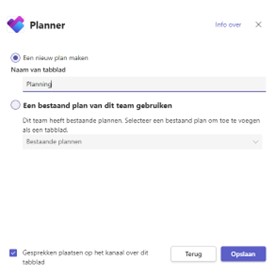
Heb je al eerder een plan gemaakt dat kun je deze opnieuw gebruiken en kies je voor: “een bestaand plan van dit team gebruiken”.
Een bestaande plan gebruik je alleen binnen het zelfde Team.
Plan inrichten
Binnen elk plan kun je verschillende ‘borden’ (buckets) maken waarmee je taken categoriseert, zoals per fase, prioriteit of teamlid dat verantwoordelijk is. Je kunt zelf het aantal buckets kiezen dat je wilt. Ook kun je ze later nog toevoegen indien blijkt dat het gekozen aantal niet voldoende is. De naamgeving is naar eigen wens in te vullen. Via “Nieuwe bucket toevoegen” kun je het zelf indelen zoals je wilt.
Bv, Voorbereid, gestart, uitgevoerd. Of prioriteit laag, middel hoog.
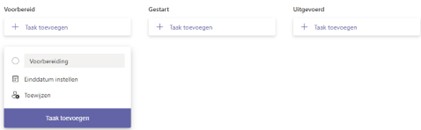
Taken toevoegen
Zodra je je plan hebt opgezet (en dus je eigen buckets hebt gekozen), kun je beginnen met het toevoegen van taken. Elke taak kan een titel, beschrijving, vervaldatum en toegewezen teamlid hebben.
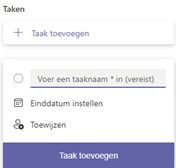
Taken toewijzen
Je kunt taken toewijzen aan specifieke teamleden, zij ontvangen meldingen over hun toewijzingen. Hierdoor weet iedereen wat ze moeten doen en wanneer het klaar moet zijn.
Taken bewerken
Je kunt taken zelf verplaatsten naar de bucket waar jij vindt dat die thuis hoort.
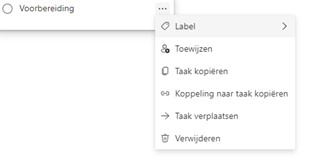
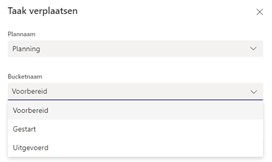
Door Taken te verplaatsen houd je bij hoever de taak is. Alle teamleden zien het zien en dus is mailen/vragen overbodig.
Is een taak voltooid dan voltooien je deze door op het bolletje ervoor te klikken. Hij komt dan onder de lijst voltooid te staan. Als je taken goed bij houdt, zien alle leden goed wat de stand van zaken is.
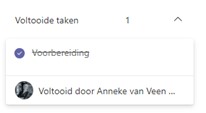
Waarom werken met Planner?
Samenwerking
Met Microsoft planner maak je het samen werken in projecten makkelijker en overzichtelijker. Iedereen die lid is van het Team ziet hoe het ervoor staat. Eventueel vergeten taken worden zo snel opgepakt. Geen lossen notities/briefjes meer, maar alles netjes in een mooi overzichtelijk overzicht.
Planner maakt ook samenwerking mogelijk via functies zoals opmerkingen en bijlagen bij taken. Teamleden kunnen taken bespreken, bestanden delen en updates geven, allemaal binnen de Planner-interface.
Integratie
Aangezien Planner deel uitmaakt van het Microsoft 365-ecosysteem, integreert het naadloos met andere Microsoft-apps zoals Teams, Outlook en SharePoint. Dit zorgt voor een soepele workflow waarbij je direct toegang hebt tot Planner vanuit deze andere tools.
Updates
De afgelopen weken zijn er diverse updates voor planner geweest. Updates die jouw werk nog overzichtelijker en gemakkelijker maken. In de M365 Update van vorige week hebben we al een aantal behandeld, doe er je voordeel mee!
